Module Statistiques
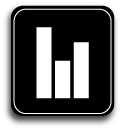
Présentation du module
Le module Statistiques permet de :
- Créer des requêtes statistiques personnalisées, et ainsi d’obtenir des analyses statistiques « à la carte ».
Le mot requête est employé en informatique pour désigner une demande de traitement. Dans le contexte des bases de données, une requête correspond à l'interrogation d'une base de données pour récupérer une certaine partie des données.
- Lancer en quelques clics les états statistiques pré-déterminés fournis par Edicia lors de l’installation.
- Créer des états statistiques personnalisés, et de les stocker pour pouvoir les réutiliser selon les besoins.
Ce module est organisé autour d’un tableau de bord général qui permet de gérer l’intégralité des besoins à partir d’un seul écran.
Au lancement du module, ce tableau présente par défaut la liste des Statistiques existantes.
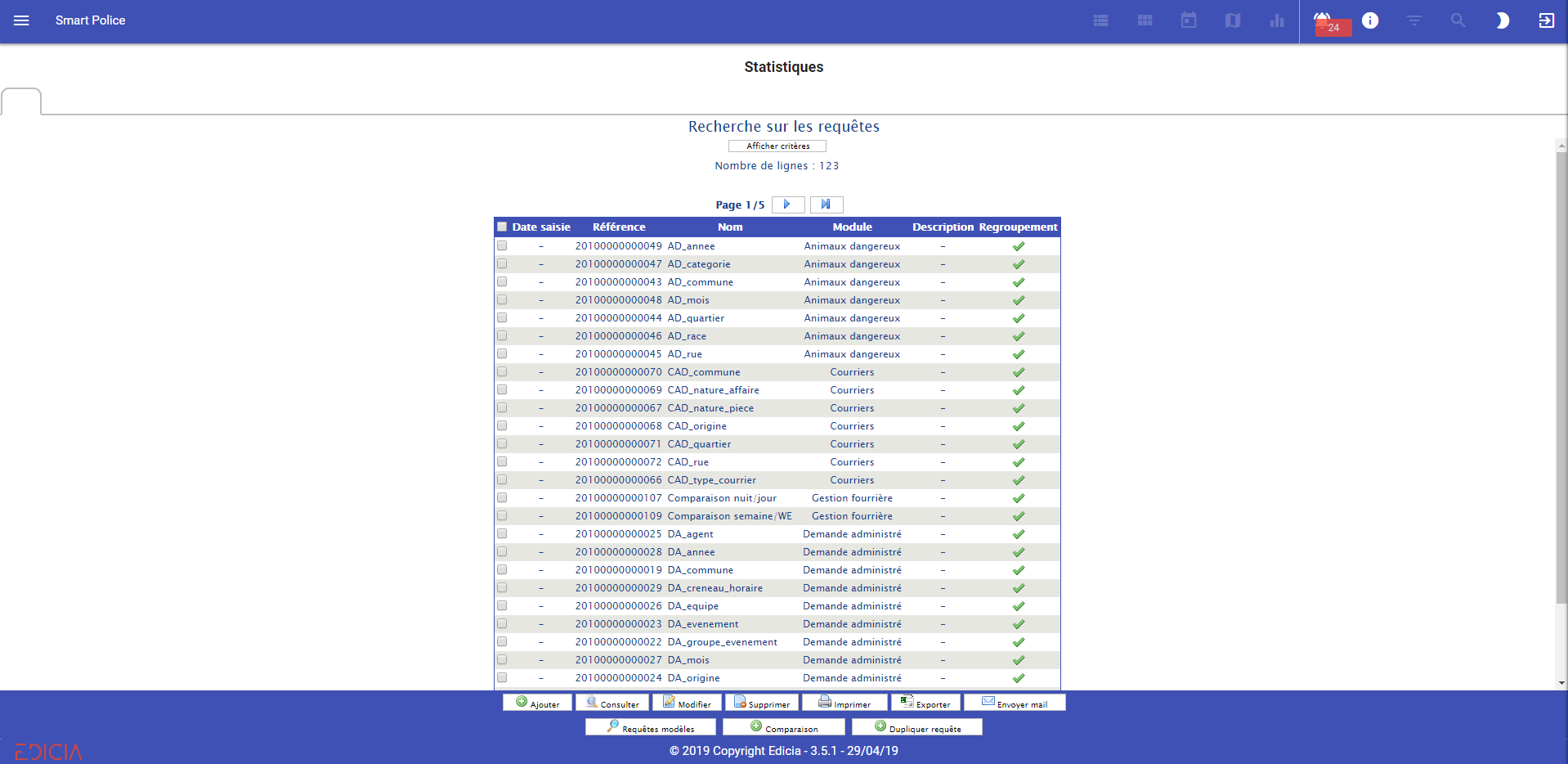
Tableau requêtes statistiques existantes
filtrer des enregistrements
Il est possible d'effectuer une recherche par critères.
- Cliquez sur le bouton Afficher critères situé en haut de l'écran.
Un volet de recherche multicritères s'affiche.
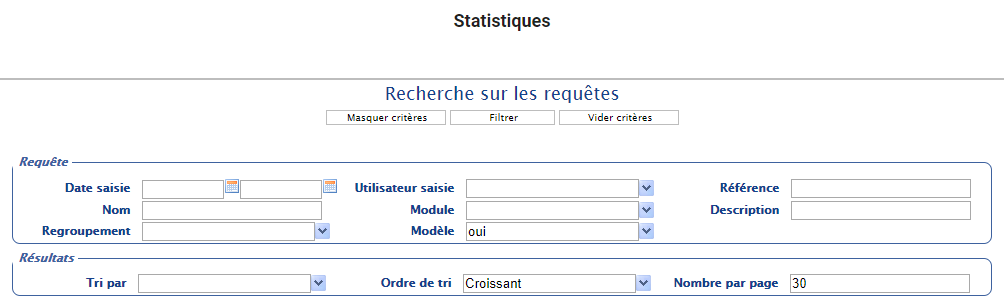
Recherche multicritères sur les fiches Statistiques avec critères de recherche par défaut
- Complétez les critères comme vous le souhaitez.
- Cliquez sur Filtrer.
Seuls les enregistrements correspondant à vos critères seront affichés.
![]() Note : Cliquez sur Vider critères puis sur Filtrer pour afficher tous les enregistrements.
Note : Cliquez sur Vider critères puis sur Filtrer pour afficher tous les enregistrements.
Sélectionner un ou plusieurs enregistrements
Dans le tableau affiché à l’écran :
- Cochez la case située à gauche de la ligne correspondant à l’enregistrement ;
OU
- Cochez la case située à gauche de la ligne d’en-tête des colonnes afin de sélectionner toutes les lignes du tableau en un seul clic.
Toutes les cases du tableau sont alors cochées.
Les lignes sélectionnées sont alors surlignées en bleu et sont marquées du symbole suivant :  .
.
FONCTIONNALITés
En bas de l’écran, un ensemble de boutons vous permet d’accéder aux différentes fonctionnalités du progiciel.

Boutons du module Statistiques
Utiliser les états statistiques fournis par Edicia
Edicia fournit un certain nombre d’états statistiques « prêts à l’emploi ». Ces états correspondent aux requêtes statistiques les plus souvent utilisées par les services de la Police pour rendre compte de leur activité.
Ces états sont disponibles dans le module Statistiques. Ils sont qualifiés de « modèles ». Ils peuvent être affichés facilement par simple clic sur le bouton Requêtes modèles.
Pour lancer un modèle d’état statistique :
- Cliquez sur le menu Utilitaires, puis sur le module Statistiques.
L’écran vous présente alors la liste des requêtes existantes.
- Cliquez sur le bouton Requêtes modèles pour afficher la liste des modèles de requêtes.
- Dans le tableau des requêtes statistiques, sélectionnez la requête que vous souhaitez lancer.
La ligne est alors surlignée en bleu, et la case située sur la gauche de la ligne est cochée.
Si la mention qui vous intéresse ne figure pas dans le tableau, utilisez le bouton Afficher critères pour procéder à une recherche.
- Cliquez sur le bouton Imprimer en bas de l’écran.
Une fenêtre Statistiques rapports apparaît alors à l’écran.

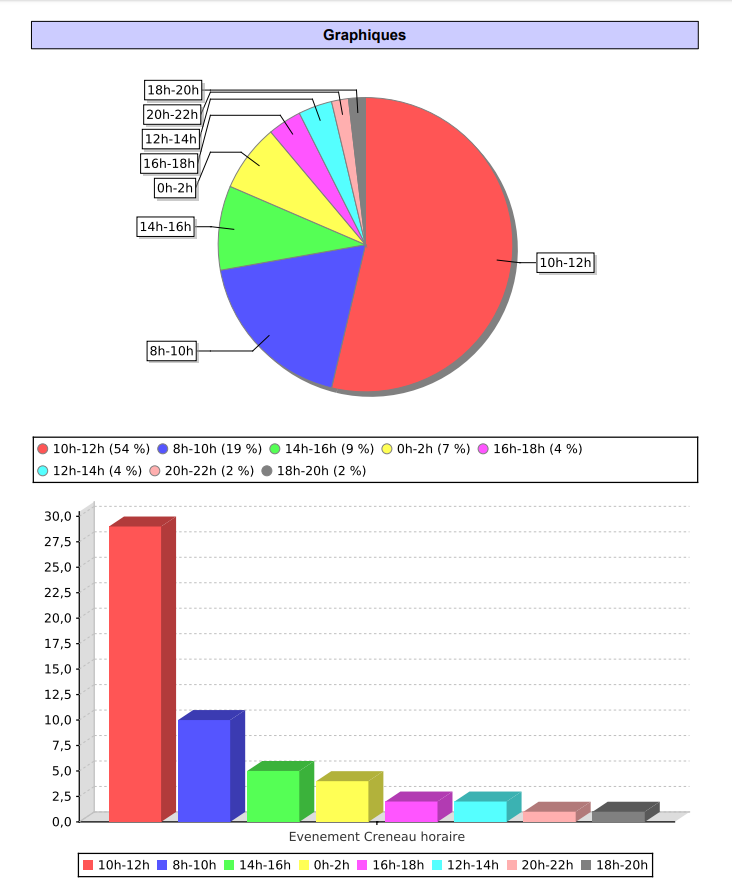
Aperçu avant impression du résultat de la requête
Selon le type de requête statistique, le résultat de la requête peut présenter :
- Un tableau de comptage des éléments demandés,
- Une représentation graphique des résultats (uniquement dans le cas de requêtes avec option Regroupement).
Si cet aperçu vous convient, il vous suffit de lancer l’impression sur l’une des imprimantes du service.
Créer des états statistiques personnalisés
L’utilisation des modèles pré-définis d’états statistiques est simple et pratique. Nous avons intégré dans les modèles les états statistiques les plus fréquemment demandés par les services de la Police. Cependant, si l’analyse statistique que vous chercher à obtenir ne fait pas partie des modèles disponibles, vous avez la possibilité de créer votre propre requête statistique et d’imprimer un état personnalisé.
Tous les champs saisis dans les différents modules du logiciel CITY-ZEN sont disponibles pour créer des états statistiques.
![]() Note : Vous pouvez créer les états statistiques de votre choix sur les informations issues d’un module.
Note : Vous pouvez créer les états statistiques de votre choix sur les informations issues d’un module.
Mais il n’est pas possible de croiser les informations issues de plusieurs modules.
Pour créer une requête :
- Cliquez sur le menu Utilitaires, puis sur le module Statistiques.
L’écran vous présente alors la liste des requêtes existantes.
- Cliquez sur le bouton Ajouter pour créer une nouvelle requête.
Vous accédez à un tableau des modules disponibles pour la création d'une requête.

Tableau des modules disponibles pour la création d'une requête
- Choisissez le module pour lequel pour souhaitez créer une requête puis cliquez sur le bouton Valider.
Vous accédez à un formulaire de saisie de ce type :

Formulaire de saisie d'une requête
- Saisissez les informations dans les différents champs du formulaire de saisie :
Onglets |
Description |
Procédure à suivre |
Requête |
Le nom et la description de la requête. |
|
Champs affichés |
L'information qui sera affichée dans le résultat. |
|
Filtres |
Les critères de sélection des résultats. |
|
Tris |
Les critères de tri de la liste résultante. |
|
- Cliquez sur le bouton Enregistrer pour enregistrer la requête.
La requête est à présent ajoutée à la liste des statistiques disponibles.
REQUÊTES MODÈLES
Edicia fournit un certain nombre d’états statistiques « prêts à l’emploi ». Ces états correspondent aux requêtes statistiques les plus souvent utilisées par les services de la Police pour rendre compte de leur activité.
Ces états sont qualifiés de « modèles ». Ils peuvent être affichés facilement par simple clic sur le bouton Requêtes modèles.
Pour afficher les modèles de requêtes :
- Cliquez sur le menu Utilitaires, puis sur le module Statistiques.
L’écran vous présente alors un tableau par défaut.
- Cliquez sur le bouton Requêtes modèles.
Le logiciel actualise alors le tableau des modèles de requêtes disponibles.
![]() Important : Les modèles de requêtes ne sont pas modifiables. Vous pouvez par contre les dupliquer, et modifier la copie ainsi créée pour définir votre propre requête.
Important : Les modèles de requêtes ne sont pas modifiables. Vous pouvez par contre les dupliquer, et modifier la copie ainsi créée pour définir votre propre requête.
COMPARAISON
Ce bouton permet de créer une requête de comparaison (entre deux mois, deux années, deux quartiers, etc...).
- Cliquez sur le menu Utilitaires, puis sur le module Statistiques.
L’écran vous présente alors la liste des requêtes existantes.
- Cliquez sur le bouton Comparaison pour créer une nouvelle requête de comparaison.
Vous accédez à un tableau des modules disponibles pour la création d'une requête.
- Choisissez un module dans le tableau puis cliquez sur le bouton Valider.
Vous accédez alors à l’écran de définition d’une requête de comparaison.
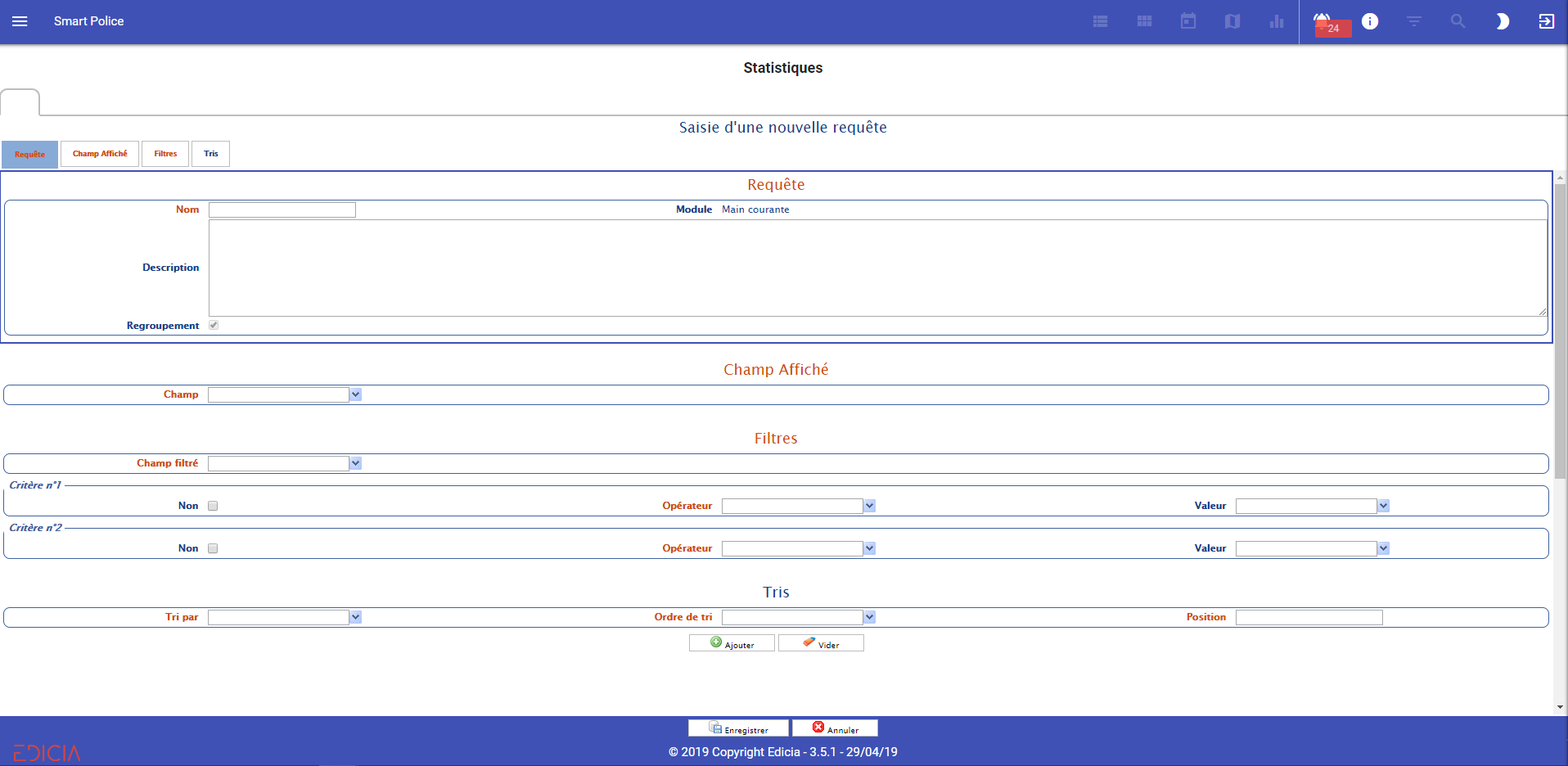
Écran de définition d'une requête de comparaison
Les groupes de champs de saisie sont les suivants :
Onglets |
Description |
Procédure à suivre |
Requête |
Le nom et la description de la requête. |
|
Champ affiché |
L'information qui sera affichée dans le résultat. |
|
Filtres |
Les critères de sélection des résultats. |
|
Tris |
Les critères de tri de la liste résultante. |
|
- Une fois les champs de saisie renseignés, cliquez sur le bouton Enregistrer en bas de l'écran.
DUPLIQUER REQUÊTE
Ce bouton permet de créer une nouvelle requête à partir d’une requête existante.
- Cliquez sur le menu Utilitaires, puis sur le module Statistiques.
L’écran vous présente alors la liste des requêtes disponibles.
- Sélectionnez la requête de votre choix en cochant la case située à gauche de la ligne.
La ligne sélectionnée est alors surlignée en bleu.
- Cliquez sur le bouton Dupliquer requête.
Le logiciel crée une copie de la requête sélectionnée.
- Mettez à jour les informations dans cette nouvelle requête.
- Cliquez sur le bouton Enregistrer pour valider les modifications.
![]() Note : Nous venons de définir les boutons spécifiques au module Statistiques.
Note : Nous venons de définir les boutons spécifiques au module Statistiques.
Pour en savoir plus sur les boutons génériques, reportez-vous au chapitre Actions et fonctionnalités Version 2.